ホームページ >Java >&#&チュートリアル >Android書き込みファイルブラウザの簡単な実装
Android書き込みファイルブラウザの簡単な実装
- 高洛峰オリジナル
- 2017-01-17 15:04:281489ブラウズ
ファイルを保存するために常にファイル ブラウザー機能を使用することがあります。そこで、今日はブロガーがファイル ブラウザー機能の作成方法を説明します。
まず、ファイルを参照するには、ファイル ツール クラスを作成する必要があります。
import java.io.File;
import java.util.ArrayList;
import java.util.HashMap;
import java.util.List;
import java.util.Map;
import android.util.Log;
public class FileUtils {
/**
* 获取当前目录下的所有文件或文件夹
* @param path 路径
* @return
*/
public static List<Map<String,Object>> GetPathFilsList(String path) {
List<Map<String,Object>> list = new ArrayList<Map<String,Object>>();
List<Map<String,Object>> filelist = new ArrayList<Map<String,Object>>();
try {
String[] Files = new File(path).list();
for(String file : Files){
Map<String, Object> map = new HashMap<String, Object>();
if(new File(path+file).isDirectory()){
map.put("isDirectory",2);
map.put("fileName", file);
list.add(map);
}else {
map.put("isDirectory", 1);
map.put("fileName", file);
filelist.add(map);
}
}
list.addAll(filelist);
return list;
} catch (Exception e) {
// TODO: handle exception
e.printStackTrace();
return null;
}
}
}表示と区別を容易にするために、ここではファイルとフォルダーを区別します。
その後、これらのデータを表示するためのアダプター、ListView を使用する必要があります
private class FileBrowserAdapter extends BaseAdapter{
private List<Map<String, Object>> fileList;
private Context context;
public FileBrowserAdapter(Context Context,
List<Map<String, Object>> fileList) {
this.fileList = fileList;
this.context = context;
}
@Override
public int getCount() {
return fileList == null ? 0 : fileList.size();
}
@Override
public Object getItem(int position) {
return fileList.get(position);
}
@Override
public long getItemId(int position) {
return position;
}
@SuppressLint("InflateParams")
@Override
public View getView(int position, View convertView, ViewGroup parent) {
LayoutInflater mInflater = LayoutInflater
.from(getApplicationContext());
View view = null;
view = mInflater.inflate(R.layout.file_list_item, null);
ImageView image = (ImageView) view
.findViewById(R.id.file_list_item_image);
if (Integer
.parseInt(fileList.get(position).get("isDirectory") + "") == 2)
image.setImageResource(R.drawable.folder);
else if (Integer.parseInt(fileList.get(position).get("isDirectory")
+ "") == 1)
image.setImageResource(R.drawable.documents);
TextView textView = (TextView) view
.findViewById(R.id.file_list_item_testview);
textView.setTextColor(Color.BLACK);
textView.setText(fileList.get(position).get("fileName") + "");
return view;
}
}最後に、これらを実装する必要があります
dir = Environment.getExternalStorageDirectory()
.getAbsolutePath() + "/";
fileListView = (ListView) findViewById(R.id.file_listview);
listItemClickListener = new FileListItemClickListener();
// //设置点击事件
fileListView.setOnItemClickListener(listItemClickListener);
fileList = FileUtils.GetPathFilsList(dir);
if (new File(dir).getParent() != null) {
Map<String, Object> map = new HashMap<String, Object>();
map.put("isDirectory", 0);
map.put("fileName", new File(dir).getParent());
fileList.add(0, map);
}
FileBrowserAdapter phoneFileBrowserAdapter = new FileBrowserAdapter(
getApplicationContext(), fileList);
fileListView.setAdapter(phoneFileBrowserAdapter);Renderings:
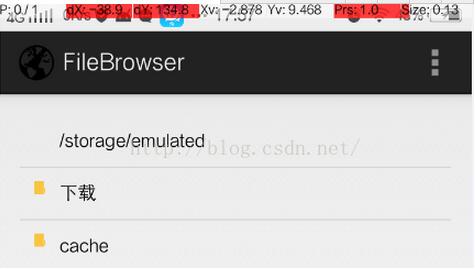
上記はこの記事の全内容です。皆様のヘルプ学習に役立つよう、皆様にも PHP 中国語 Web サイトをサポートしていただければ幸いです。
Android 書き込みファイル ブラウザの簡単な実装に関連するその他の記事については、PHP 中国語 Web サイトに注目してください。
声明:
この記事の内容はネチズンが自主的に寄稿したものであり、著作権は原著者に帰属します。このサイトは、それに相当する法的責任を負いません。盗作または侵害の疑いのあるコンテンツを見つけた場合は、admin@php.cn までご連絡ください。
前の記事:Java の UUID の概要次の記事:Java の UUID の概要

